
3 formas de transferir la copia de seguridad de WhatsApp desde Google Drive a iCloud

Como usamos WhatsApp para enviar no solo mensajes de texto sino también fotos, audio y archivos adjuntos a nuestros amigos, es posible que haya algunos chats de WhatsApp muy importantes que desee restaurar incluso después de actualizar a un teléfono nuevo. Sin embargo, las cosas pueden complicarse cuando se trata de restaurar datos de Android a iPhone porque las copias de seguridad de WhatsApp se almacenan en diferentes servicios en la nube.
Entonces, ¿cómo se puede transferir la copia de seguridad de WhatsApp desde Google Drive a iCloud? Lamentablemente, no es posible transferir copias de seguridad directamente entre estas plataformas. La razón es que iOS WhatsApp solo admite copias de seguridad y restauración a través de iCloud. Pero no te preocupes: todavía es posible restaurar tu copia de seguridad de WhatsApp desde Google Drive. Sigue leyendo para aprender más.
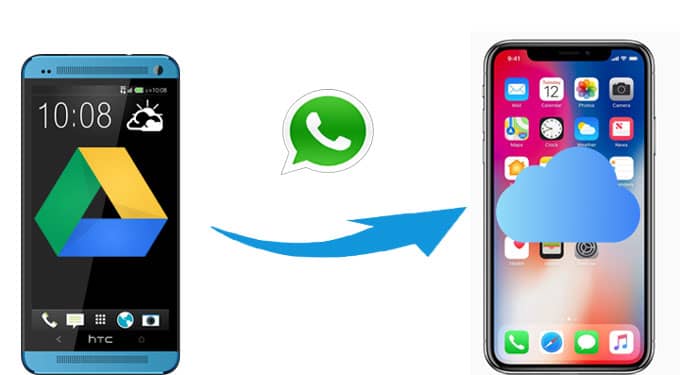
Si ya no puedes acceder a tu teléfono Android , aún puedes realizar la transferencia en dos etapas: primero, restaurar la copia de seguridad de Google Drive en un iPhone y luego hacer una copia de seguridad de WhatsApp desde el iPhone a iCloud.
Si bien todo el proceso puede parecer sencillo, debido a los mecanismos de protección, no existe una solución oficial para transferir copias de seguridad de WhatsApp desde Google Drive a un iPhone. En este caso, necesitarás confiar en herramientas profesionales de transferencia de WhatsApp para completar el proceso. WhatsApp Transfer es un software de este tipo, que presenta un funcionamiento sencillo y una versión de prueba.
Funciones clave de Transferencia de WhatsApp
¿Cómo restaurar directamente la copia de seguridad de WhatsApp desde Google Drive al iPhone?
01 Descargue, instale y abra WhatsApp Transfer en su computadora. Luego, conecta tu iPhone a la computadora usando un cable USB. Haga clic en "Importar copias de seguridad de Google Drive".

02 Inicie sesión en la cuenta de Google donde se almacenan sus copias de seguridad y siga las instrucciones en pantalla.

03 Después de iniciar sesión correctamente, seleccione su copia de seguridad de WhatsApp más reciente. Una vez que se analiza según lo solicitado, puede obtener una vista previa de las copias de seguridad y restaurarlas, o restaurar selectivamente mensajes, fotos, videos, audio y archivos específicos.

04 Después de hacer su selección, haga clic en "Restaurar" en WhatsApp Transfer y comenzará a transferir su copia de seguridad de WhatsApp desde Google Drive a su iPhone.

Ahora puedes hacer una copia de seguridad de los mensajes de WhatsApp que se transfirieron desde Google Drive a iCloud.
Paso 1. Abre WhatsApp en tu iPhone y luego ve a "Configuración".
Paso 2. Seleccione "Configuración de chat" y luego toque "Copia de seguridad de chat".
Paso 3. Toca "Hacer copia de seguridad ahora" y se realizará una copia de seguridad de los mensajes de WhatsApp de Google Drive en tu iCloud.

Si tienes acceso a un teléfono Android , puedes transferir la copia de seguridad de WhatsApp a iCloud en tres etapas:
Para mover la copia de seguridad de WhatsApp de Google Drive a iCloud, primero deberá restaurar la copia de seguridad de WhatsApp de Google Drive a su teléfono Android . He aquí cómo:
Paso 1. Reinstale la aplicación WhatsApp en su teléfono Android . Esto activará el proceso de restauración cuando vuelvas a configurar tu aplicación WhatsApp.
Paso 2. Verifica tu número de teléfono según las instrucciones en pantalla.
Paso 3. Toque la opción "RESTAURAR" para restaurar la copia de seguridad desde Google Drive.

Después de restaurar la copia de seguridad de WhatsApp desde Google Drive, ahora puedes transferir los mensajes de WhatsApp de Android a iPhone con la ayuda de WhatsApp Transfer. Como se presentó en la Parte 1, WhatsApp Transfer también puede migrar datos de WhatsApp de Android a iPhone. Aquí hay un tutorial detallado:
Paso 1. Después de iniciar el programa, conecte sus dispositivos Android y iPhone a la computadora. Navegue hasta el módulo "Transferir". Ahora, necesitas confirmar el dispositivo de origen ( Android ) y el dispositivo de destino (iPhone); si son incorrectos, haga clic en "Voltear" para realizar correcciones.

Paso 2. Haz clic en "Transferir" para iniciar el proceso de transferencia de datos de WhatsApp. Una vez completado, podrá acceder a estos archivos en su iPhone.

Ahora, puedes completar el traslado de la copia de seguridad de WhatsApp de Google Drive a iCloud simplemente siguiendo los pasos descritos en la Parte 1, Paso 2.
Una vez que haya restaurado la copia de seguridad de WhatsApp desde Google Drive, también puede utilizar la función Exportar de WhatsApp para transferir mensajes de WhatsApp de Android a iPhone por correo electrónico. Este método es gratuito y sencillo, pero el inconveniente es que necesitas exportar tus conversaciones de WhatsApp una por una, lo que lleva mucho tiempo.
Después de la restauración, siga los pasos a continuación para transferir mensajes de WhatsApp de Android a iPhone.
Paso 1. Abre WhatsApp en tu Android y luego navega hasta la conversación que desees.
Paso 2. Toca el ícono de tres puntos en la esquina superior derecha para ver más opciones.
Paso 3. Toca "Más" y luego selecciona "Exportar chats".
Paso 4. Puedes seleccionar "Sin medios" o "Incluir medios" antes de enviar.
Paso 5. Selecciona la opción de correo electrónico, aquí elegimos "Gmail".

Paso 6. Redacte un correo electrónico adjunto a los mensajes de WhatsApp y envíelo a usted mismo.
Paso 7. Cambie a su iPhone e inicie sesión en su cuenta de correo electrónico para ver WhatsApp desde Android .
1. ¿Cuánto tiempo lleva transferir la copia de seguridad de WhatsApp?
El tiempo necesario depende del tamaño de la copia de seguridad y del método utilizado. Utilizar herramientas de terceros suele ser más rápido.
2. ¿Puedo transferir copias de seguridad de WhatsApp desde iCloud a Google Drive?
Sí, puedes. Transferir datos de WhatsApp desde iCloud a Google Drive también es factible y nada difícil. Simplemente consulta una guía sobre cómo transferir copias de seguridad de WhatsApp desde iCloud a Google Drive y sigue los pasos correspondientes.
Como puedes ver, no puedes transferir mensajes de WhatsApp directamente desde Android a iPhone usando Google Drive. Si tiene algunos mensajes de WhatsApp para migrar, puede enviarlos a su iPhone por correo electrónico. Sin embargo, si deseas transferir una copia de seguridad completa de WhatsApp restaurada desde Google Drive, te recomendamos probar WhatsApp Transfer , que puede ayudarte independientemente de si tienes acceso directo al teléfono Android o no. Es la forma más fácil y eficaz de solucionar tu problema.
Artículos relacionados:
Cómo transferir mensajes de WhatsApp de Android a iPhone usando Google Drive
Una guía completa para ayudarle a realizar copias de seguridad de los stickers de WhatsApp
[Comprobado] ¿Cómo transferir WhatsApp a un teléfono nuevo fácilmente? ( Android y iPhone)
Cómo hacer una copia de seguridad de WhatsApp en Android sin esfuerzo | Guía probada

 Aplicaciones sociales
Aplicaciones sociales
 3 formas de transferir la copia de seguridad de WhatsApp desde Google Drive a iCloud
3 formas de transferir la copia de seguridad de WhatsApp desde Google Drive a iCloud